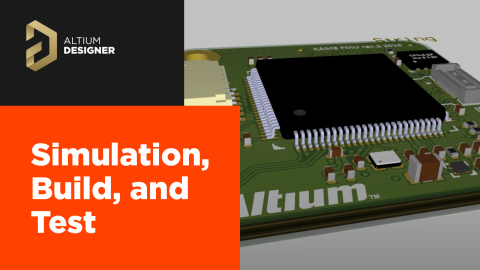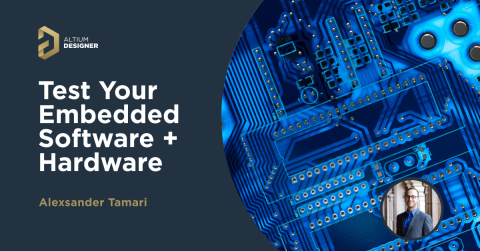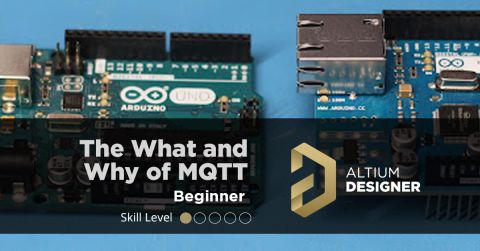라즈베리 파이를 이용한 안드로이드 기기 직접 만들기

스마트폰은 우리 대부분이 일상적으로 의존하게 된 기본 기술이 되었습니다. 일이든 놀이든, 또는 둘 다이든, 우리는 점점 더 자주 스마트 기기를 사용하게 되었습니다. 우리의 전화기만 "스마트"해진 것이 아니라, 기본 MP3 플레이어조차 스마트해졌습니다. 무료 안드로이드 운영 체제의 출시 이후, 제조업체들은 맞춤형 운영 체제에서 상자 밖에서 바로 사용할 수 있는 안드로이드 솔루션으로 전환했습니다. 자동차와 비행기에 있는 인포테인먼트 장치부터 기본 키오스크에 이르기까지, 안드로이드는 너무나도 보편화되어 가장 단순한 기기에까지 그 영향을 미치고 있습니다.
제 아들을 위해 기본 MP3를 온라인으로 검색하던 중, 스마트폰과 유사한 기기에서 Android OS를 실행하는 다양한 옵션이 있다는 것을 빠르게 알게 되었습니다. 이러한 기기들은 휴대폰 통화를 위한 셀룰러 라디오는 없지만, 평범한 태블릿만큼 잘 갖춰져 있으며, 조금 더 작습니다. 제 목표는 다운로드한 음악을 재생하거나 한두 개의 앱(예: Spotify 또는 Audible)만 실행할 수 있는 것을 찾는 것이었습니다. 온라인에서 찾은 대부분의 기기에는 어떤 종류의 "부모 통제" 앱이 있었지만, 매우 포괄적이지 않았고 여전히 많은 설정과 심지어 앱(예: Chrome)까지 열려 있는 상태를 유지했습니다. 게다가, 부모 잠금 앱은 그저 앱이었습니다. 운영 체제에 내장되어 있지 않았기 때문에, 누군가가 이를 우회할 방법을 찾을 수 있었습니다. 더 조사해보니, 대부분의 이 기기들이 상당히 오래된 버전의 Android OS를 실행하고 있었습니다. 이는 새로운 앱과 기능이 기기에서 실행되지 않을 수 있음을 의미했습니다.
나는 내 안드로이드 기기를 진정으로 제어하고 싶다면, 업계의 주요 업체에서 나온 완성형 스마트폰/태블릿을 구매하거나, 직접 만들어야 한다는 것을 매우 빠르게 깨달았습니다. 엔지니어로서 당연히, 나는 직접 만들기로 결정했고, 이 과정을 아들에게 보여주기 위해 그를 데려갔습니다. 이 글은 그 여정 동안의 경험과 우리가 어떻게 자체 안드로이드 기기를 만들었는지를 담고 있습니다.
필요할 때 쓸 수 있는 단축키
안드로이드 핸드헬드 기기(예: 태블릿이나 스마트폰)를 처음부터 구축하는 것은 상당히 복잡합니다. 기기의 구성 요소, 회로, 심지어 PCB 레이아웃까지 매우 복잡할 수 있습니다. 결과적으로, Qualcomm과 같은 제조업체의 평가 보드를 기반으로 무언가를 조립하는 초기 비용은 매우 비쌀 수 있습니다.
라즈베리 파이를 소개합니다. 이 싱글보드 컴퓨터(SBC)는 매우 경쟁력 있는 가격에 엄청난 성능을 자랑합니다. 글을 쓰는 시점에서, 라즈베리 파이 5는 최신 버전의 안드로이드(15)를 실행할 수 있으며, 가장 저렴한 모델의 구매 가격은 50달러입니다. 이 SBC는 USB 포트, 헤드폰 잭, 터치스크린이나 모니터에 연결할 수 있는 비디오 출력 등 필요한 모든 것을 갖추고 있습니다. 외부 전원이 필요하지만, 충전식 배터리와 충전 회로가 포함된 커스텀 PCB를 컴퓨트 모듈에 추가함으로써 최종 패키지의 크기를 줄일 수 있습니다. 저와 제 아들이 결정한 커스텀 안드로이드 "핸드헬드" 장치는 외부 터치스크린, 케이스, 그리고 안드로이드 14를 실행하는 라즈베리 파이 4를 사용했습니다.
장치 구축하기
오늘날 많은 DIY 회사들이 박스 밖에서 바로 사용할 수 있는 솔루션을 제공함에 따라, 라즈베리 파이 장치에 터치스크린을 추가하는 것이 매우 쉬워졌습니다. 저는 케이스가 함께 제공되는 Waveshare 4.3인치 터치스크린을 선택했습니다. 라즈베리 파이용 공식 터치스크린을 포함하여 다양한 터치스크린을 찾을 수 있지만, HDMI 입력이 아닌 라즈베리 파이에 연결된 리본 케이블이 함께 제공되는지 확인해야 합니다. 많은 터치스크린이 USB 입력(즉, HDMI + USB 대 리본)을 사용하여 터치스크린 기능이 있는 모니터로 작동하지만, 리본 케이블 솔루션은 훨씬 깔끔하고 컴팩트합니다.
터치스크린(및 케이스)을 구매할 때, 조립해야 할 몇 가지 기계적 하드웨어가 있습니다. 제 경우에는, 터치스크린과 팬을 케이스에 설치하기 위해 스탠드오프를 설치해야 했습니다.

또한 팬의 전원 커넥터에 주의해야 합니다. 팬은 5볼트 전원 공급원(빨간색 선)과 접지 연결(검은색 선)에 연결되어야 합니다. 그림 2에서 보듯이, 라즈베리 파이 GPIO 헤더 핀의 4번과 6번 핀에 그것을 꽂을 수 있습니다.

팬 케이블을 연결한 후에는 리본 케이블이 터치스크린에 연결되어 있는지도 확인해야 합니다. 설치가 조금 까다로울 수 있으므로 잠금 메커니즘에 주의를 기울이고 리본 케이블이 정확히 맞춰져 삽입되었는지 확인하세요.

이 시점에서 Raspberry Pi/터치스크린 조립체를 케이스에 넣을 수 있습니다.

이미지 깜박임
KonstaKANG의 웹사이트에서 Raspberry Pi LineageOS 21 이미지를 다운로드할 수 있습니다. Raspberry Pi Imager 도구나 Balena Etcher를 사용하여 고속 MicroSD 카드(예: SanDisk Ultra)에 이미지를 깜박이세요. 그 후, MicroSD 카드를 Raspberry Pi에 삽입하세요(이를 위해 케이스에서 제거해야 합니다) 그리고 전원을 켜세요. 장치가 로드되는 데는 (특히 처음에는) 시간이 조금 걸립니다. 이렇게 생긴 로딩 화면이 나타납니다:

로드가 완료되면 홈 화면을 볼 수 있습니다. 아래 버튼을 눌러 앱을 찾을 수 있습니다. 이 이미지에서는 이미 방향을 수정하고 아이콘 크기를 조금 더 키웠습니다.

모든 옵션은 설정에서 찾을 수 있습니다. 여러분에게 맞는 레이아웃을 찾는 데 시간이 좀 걸릴 수 있으니, 모든 설정을 가지고 천천히 놀아보세요.
이 프로젝트의 가장 흥미로운 측면 중 하나는 라즈베리 파이 GPIO 핀을 사용할 수 있다는 것입니다. 사용자 정의 전원 켜기/끄기 버튼을 만들거나 GPIO 헤더를 통해 주변 장치와 인터페이스하는 사용자 정의 앱을 작성할 수 있습니다.
또한 구글 스토어에서 앱을 다운로드할 수 없다는 점을 주목해야 합니다. 이는 APK를 직접 설치하거나 KonstaKANG의 추가 지침을 따라 구글 앱 스위트를 설치해야 함을 의미합니다. 설정에서 "휴대폰 정보" 옵션을 클릭한 다음 빌드 번호를 몇 번 탭하면 루트 액세스를 활성화할 수도 있습니다. 이를 통해 크롬과 같은 앱을 추가로 제거하거나 운영 체제에 대한 루트 수준 변경을 할 수 있는 능력을 얻을 수 있습니다.
결론
이 기사에서는 라즈베리 파이, 터치스크린 어셈블리, 그리고 약간의 전통적인 DIY를 사용하여 맞춤형 안드로이드 핸드헬드를 구축하는 과정을 탐구했습니다. 시중에는 완제품 솔루션이 존재하지만, 개인화된 장치를 만드는 것은 더 큰 제어, 맞춤 설정, 그리고 귀중한 학습 경험을 제공합니다. 이 프로젝트는 기능적인 MP3 플레이어를 제공할 뿐만 아니라 하드웨어, 소프트웨어, 그리고 시스템 통합을 이해하는 실용적인 기회를 제공했습니다. 재미, 교육, 또는 특정한 필요를 위해, 자신만의 안드로이드 장치를 구축하는 것은 탐구할 가치가 있는 보람찬 프로젝트입니다.